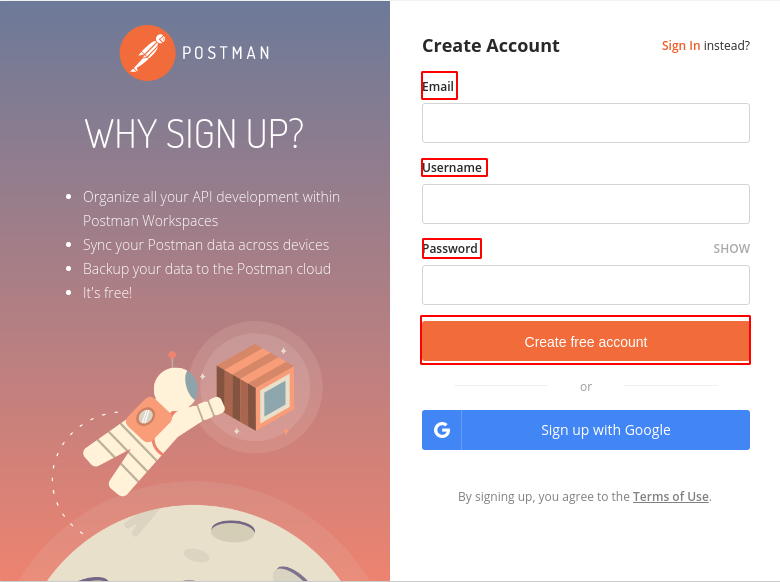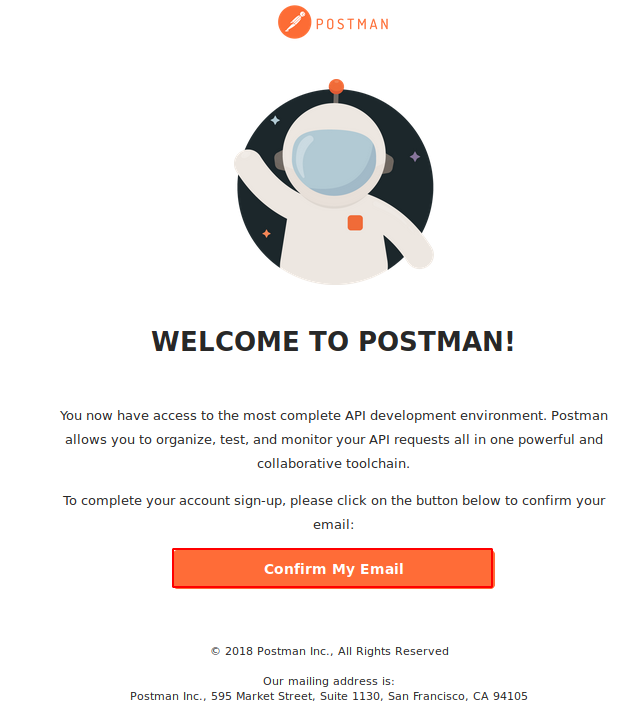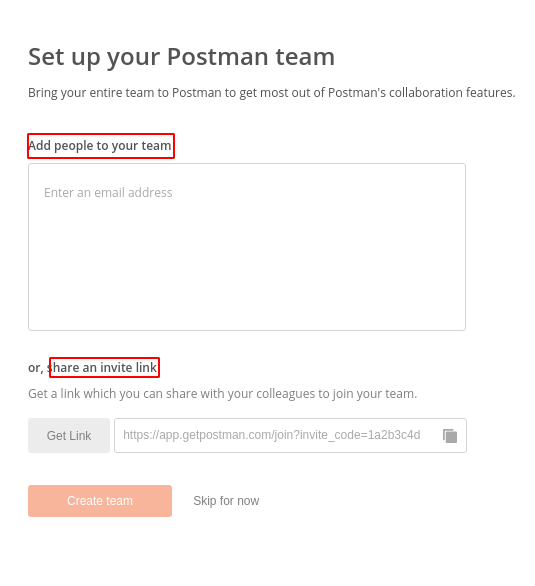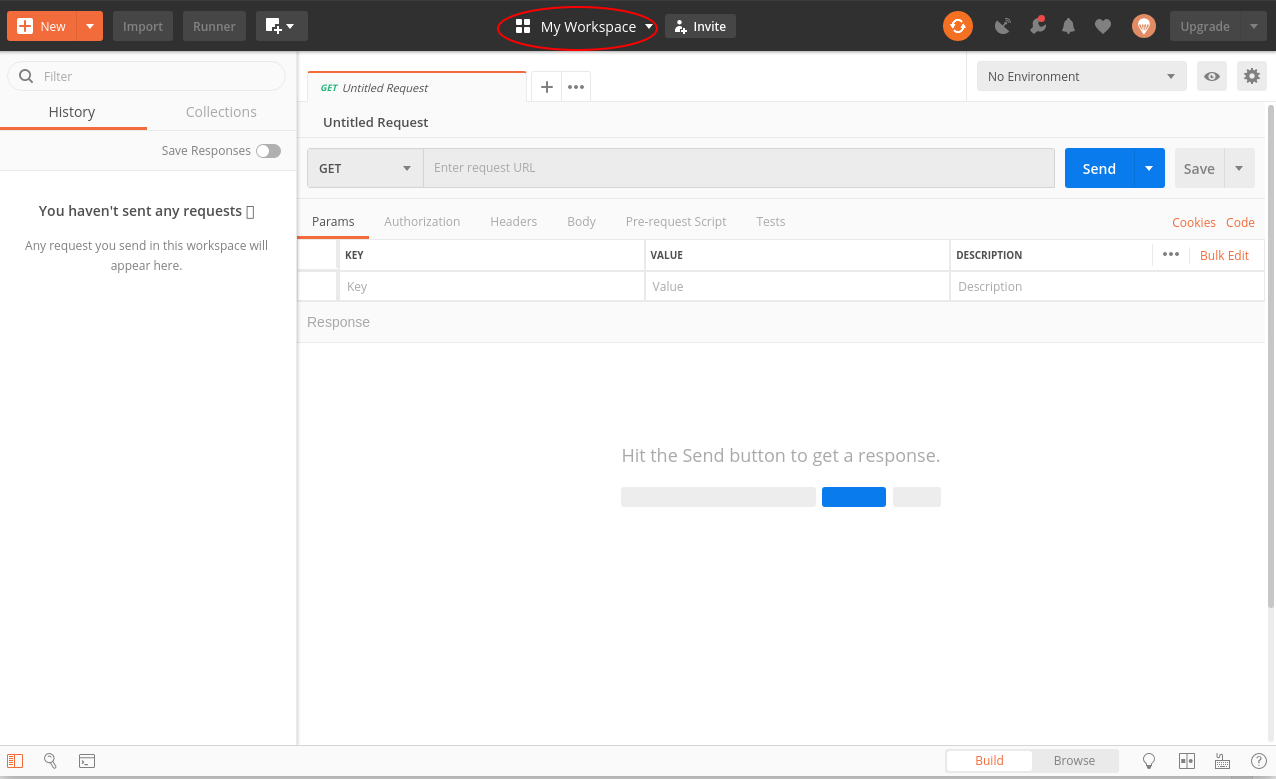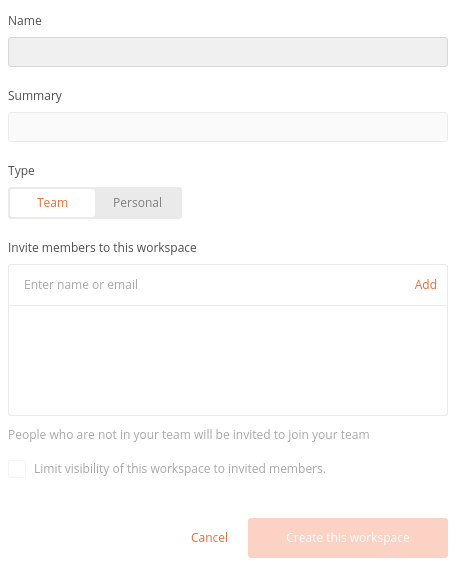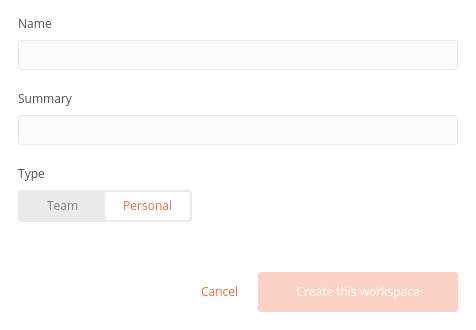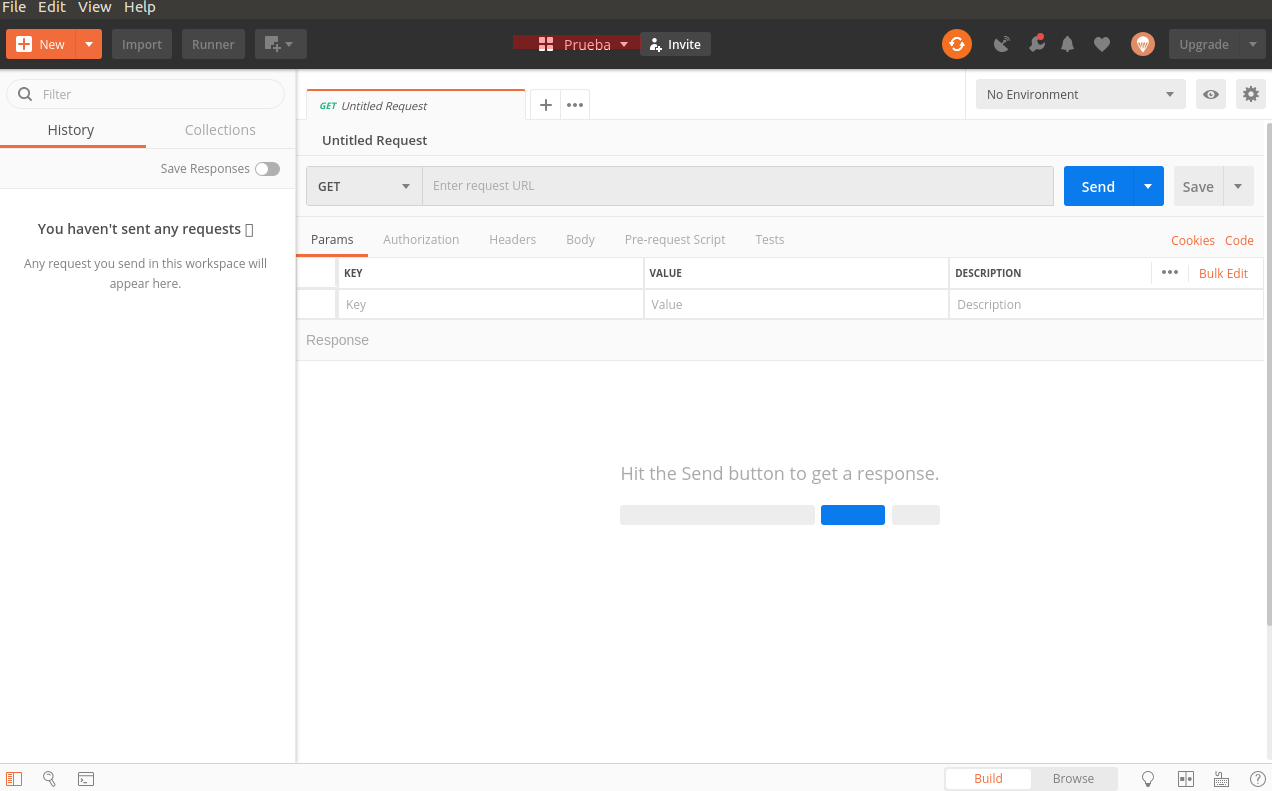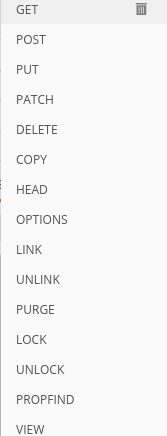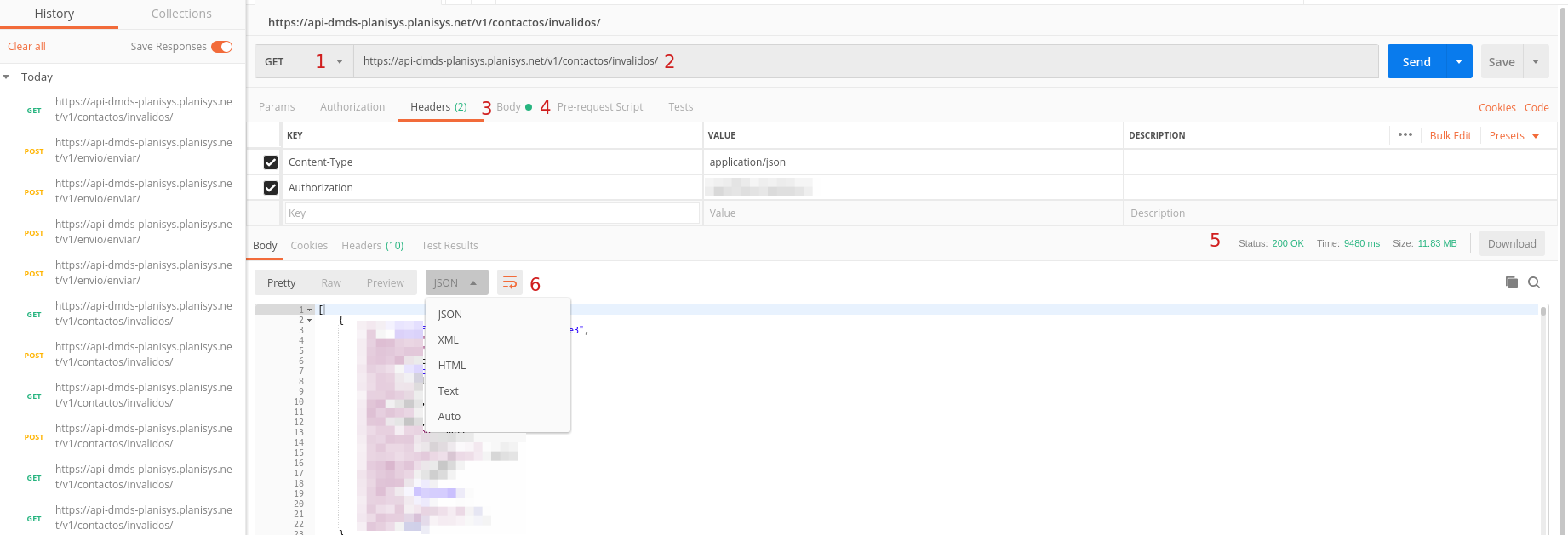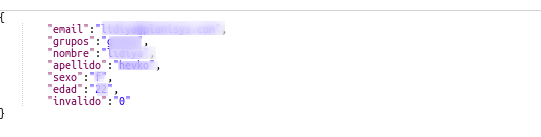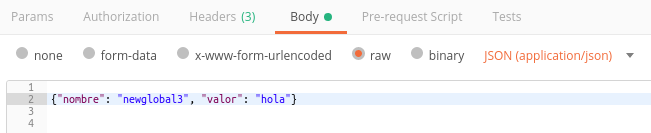Como usar o Postman para API Rest DMDS v2
Instalar o Postman no seu computador
Para instalar o programa Postman, você deve primeiro baixar o pacote de instalação. Este pacote pode ser instalado a partir do seguinte link https://www.getpostman.com/apps, este programa é compatível com o Ubuntu, Windows e Mac OSX. Assim que tivermos o pacote baixado e instalado, agora é hora de criar uma conta ou acessar a conta já criada.
Crie e configure uma conta
Para criar uma conta no postman, você tem que preencher apenas três campos. Os campos para preencher são o email, nome de usuário e senha. Quando todos os campos estiverem preenchidos, clique em ‘Create free account’. Desta forma, conseguimos criar uma conta no postman.
Quando a conta foi criada, ela deve ser validada. Para validar a conta, recebemos uma mensagem para o email que inserimos anteriormente. Ao clicar em “Confirm My Email“, validamos nossa conta.
Então abrimos uma janela de configuração, onde podemos escolher a aparência do sistema e as ferramentas que vamos usar.
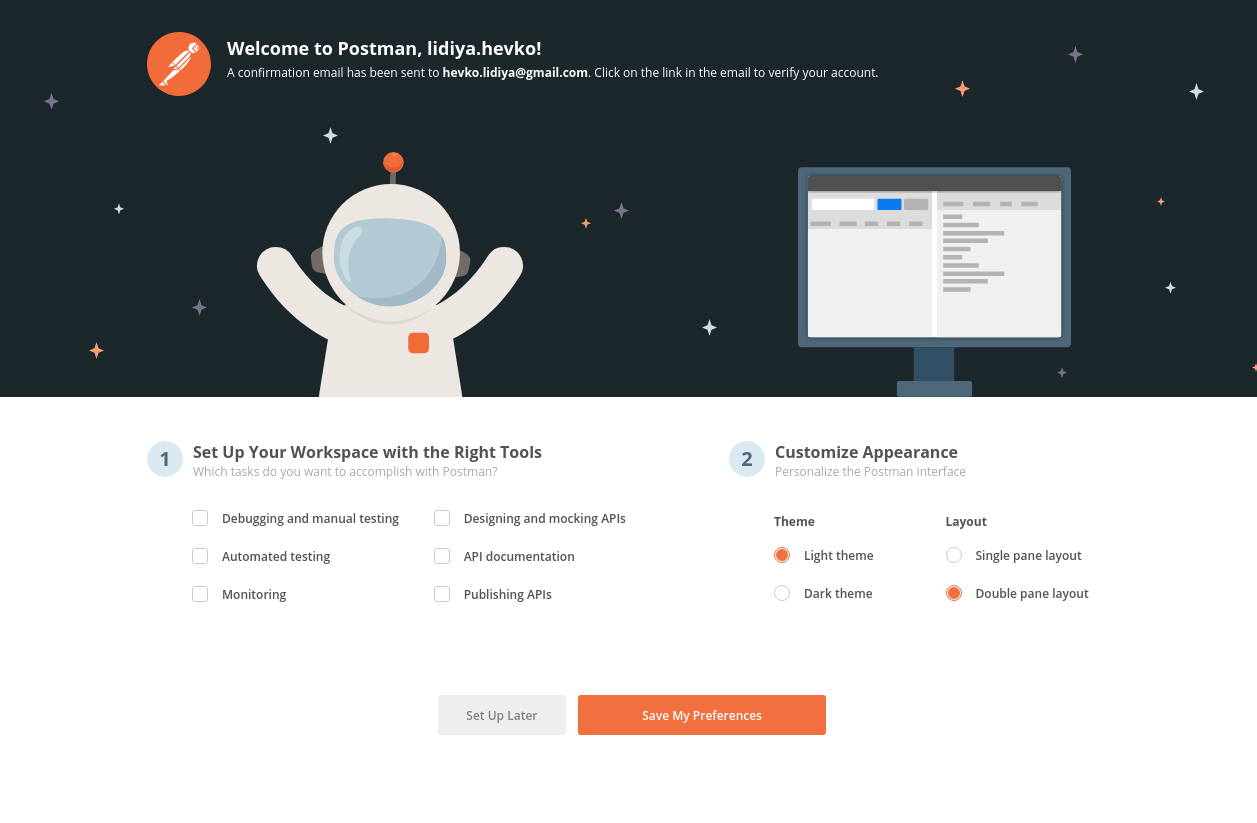 Em seguida, podemos criar uma equipe do postman. Desta forma, podemos dar acesso a mais pessoas para o mesmo projeto, onde todos podem fazer as mudanças. Outra maneira de dar acesso é criar um link aberto, onde cada pessoa com esse link pode fazer as alterações. A diferença entre essas duas maneiras de criar uma equipe é que na primeira você decide quem adicionar e na segunda, cada pessoa com esse link pode acessar. Se você não quiser criar uma equipe, basta clicar em “Skip for now“.
Em seguida, podemos criar uma equipe do postman. Desta forma, podemos dar acesso a mais pessoas para o mesmo projeto, onde todos podem fazer as mudanças. Outra maneira de dar acesso é criar um link aberto, onde cada pessoa com esse link pode fazer as alterações. A diferença entre essas duas maneiras de criar uma equipe é que na primeira você decide quem adicionar e na segunda, cada pessoa com esse link pode acessar. Se você não quiser criar uma equipe, basta clicar em “Skip for now“.
Crie uma Workspace
Por padrão, quando você cria uma conta no postman, você já cria uma área de trabalho chamada ‘MyWorkspace‘, nesse espaço de trabalho você pode começar a trabalhar. O espaço de trabalho criado por padrão se parece com isto:
Mas no caso em que queremos criar outra Workspace, é bastante fácil e rápido. Para criar um novo espaço de trabalho, clique em My Workspace, onde uma pequena janela aparece com todos os espaços de trabalho criados. Nesta janela que aparece, há uma opção “Create New“, esta opção nos permitirá criar um novo espaço de trabalho.
O próximo passo a seguir, a fim de criar um espaço, é preencher as informações disso. Existem dois tipos de espaços de trabalho que podemos criar, um é para equipes e o outro é pessoal. Um espaço de trabalho para equipes nos permite adicionar mais pessoas, caso contrário, a equipe não.
- Tipo para equipamento:
- Tipo Pessoal:
Depois de preencher todos os campos e o tipo escolhido, podemos criar o espaço de trabalho. O espaço que criei tem o nome ‘Prova’.
Clicando no nome do espaço de trabalho, vemos todos os espaços de trabalho existentes. Onde, a qualquer momento, podemos fazer uma troca entre os espaços de trabalho, clicando em um específico.
Exemplos chamados para o Api
O aplicativo Postman apresenta diferentes métodos HTTP, como GET, POST, DELETE, PUT, com os quais podemos jogar e ver os resultados.
A captura a seguir mostra e explica as etapas a serem executadas para fazer uma chamada.
- 1. Nós definimos qual método usar. Os métodos a serem utilizados foram definidos acima.
- 2. Definimos a URL que vamos usar.
- 3.Nesta seção, definimos os cabeçalhos, como mostrado nesta figura, dois cabeçalhos foram definidos. É importante definir Autorização.
- 4. No corpo você tem que definir a seção dos dados.Nessa seção podemos definir os dados necessários, para este exemplo os dados que definimos são para que a chamada possa enviar um email. Neste exemplo, os dados são definidos com o formato json, mas podem ser definidos com outros formatos. O corpo é definido para os métodos Post, Put, Delete.
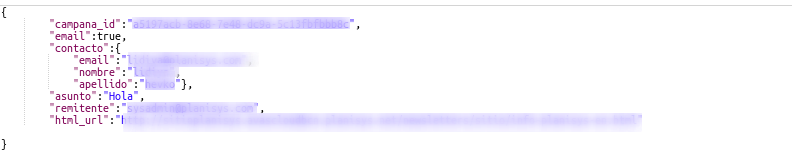
Os formatos com os quais você pode definir os dados são os seguintes:
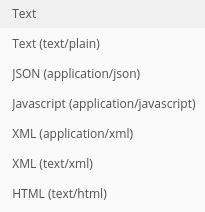
- 5. Assim que fizermos a chamada, nesta seção podemos ver a resposta se a chamada foi bem processada ou não.
- 6.O resultado final, podemos também expressar com diferentes formatos. Para este exemplo, o formato json é usado, pois é um formato que permite que a resposta seja claramente visualizada.
- Na parte esquerda da janela, é mostrado o histórico das chamadas feitas, onde podemos voltar a diferentes chamadas e ver seus resultados a qualquer momento.
Em seguida, veremos como gerar chamadas diferentes para a API com o aplicativo Postman.
Listar contatos inválidos
Para começar, podemos ver como construir um exemplo com o método GET. O exemplo que vamos ver retorna todos os usuários que são inválidos no sistema dmds.
Primeiro de tudo você tem que definir todos os cabeçalhos necessários, para isso existe uma seção específica no carteiro. Para este exemplo, definimos dois cabeçalhos.
O próximo passo é definir o URL com o método apropriado:
Retorna informações de um contato
Este exemplo também usa o método get, mas a diferença com o anterior é que passamos uma variável para ele. Essa variável é email.
 Os cabeçalhos são definidos da mesma forma que no outro exemplo
Os cabeçalhos são definidos da mesma forma que no outro exemplo
Crie ou atualize um contato novamente
Para poder criar ou atualizar um usuário, o método post será usado, a única diferença entre os outros exemplos é usar outro método e adicionar a parte do corpo.
E o corpo permanece da seguinte maneira:
Excluir uma variável global
Para ser capaz de apagar, vamos usar um método chamado Delete, este método é muito semelhante ao definir o shredder, para um método post. Como você sabe a diferença no carteiro para usar post ou get, é definir a seção do filme do corpo. Assim como esse post, Jan delete vamos definir esta seção.
No exemplo que vamos ver, queremos excluir uma variável global. O URL é deixado da seguinte forma:
E a seção do corpo, do seguinte: